13.10. Thunderbird에서 개인 인증서 가져오기
다음 예제에서는 Mozilla Thunderbird 이메일 클라이언트에서 개인 인증을 위한 인증서를 가져오는 방법을 보여줍니다.
사전 요구 사항
- 개인 인증서가 장치에 저장되어 있습니다.
인증을 위해 개인 인증서를 사용하려면 다음을 수행합니다.
절차
-
Open
Certificate Manager(인증서 관리자 열기). Your Certificates(인증서) 탭에서 Import(가져오기 )를 클릭합니다.그림 13.10. Thunderbird에서 인증을 위한 개인 인증서 가져오기
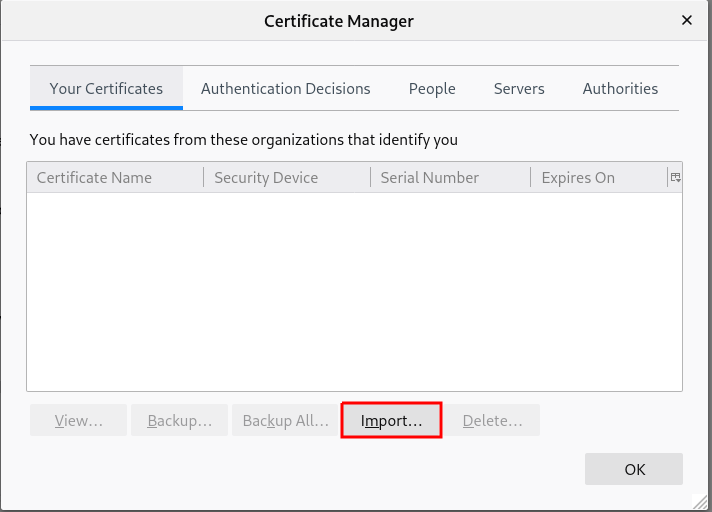
- 컴퓨터에서 필요한 인증서를 선택합니다.
-
Certificate Manager를 닫습니다. 메인 메뉴를 열고
Account Settings(계정 설정)를 선택합니다.그림 13.11. 메뉴에서 계정 설정 선택
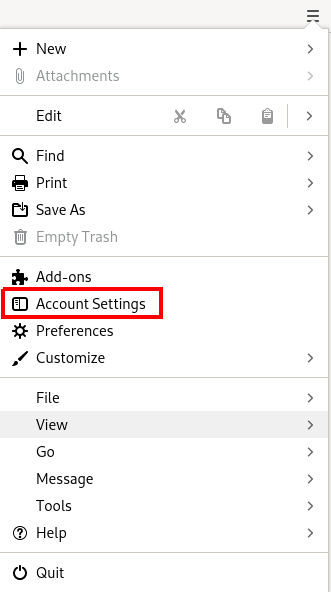
계정 이메일 주소의 왼쪽 패널에서
End-To-End Encryption을 선택합니다.엔드 투 엔드 암호화 섹션 선택.
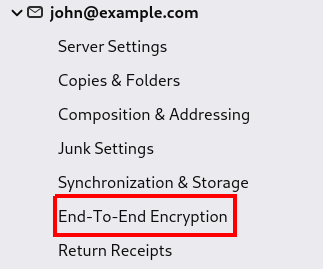
-
S/유럽섹션에서 첫 번째 선택 버튼을 클릭하여 메시지에 서명하는 데 사용할 개인 인증서를 선택합니다. S/유럽섹션에서 두 번째 선택 버튼을 클릭하여 메시지를 암호화하고 해독할 개인 인증서를 선택합니다.서명 및 암호화/암호 해독을 위한 인증서 선택.
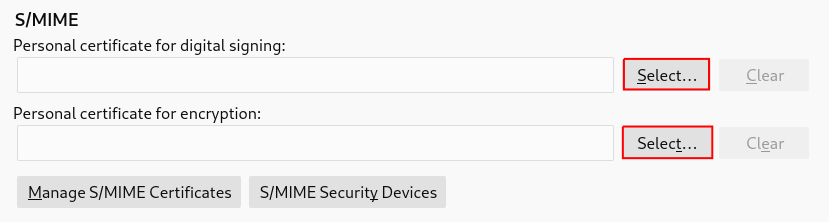
참고
유효한 인증서 가져오기를 잊은 경우 Manage S/✓ 인증서를 사용하여 직접
Certificate Manager 를 열 수 있습니다.

